Microsoft Outlook - это один из самых популярных почтовых клиентов, который позволяет удобно управлять электронной почтой. При наличии нескольких почтовых ящиков можно удобно настроить их все в Outlook, включая и почту от Mail.ru.
В данной статье мы подробно опишем пошаговую инструкцию по подключению вашего почтового ящика Mail.ru к клиенту Outlook. Следуйте нашим рекомендациям для быстрого и успешного настроения почты.
Не забудьте иметь под рукой данные для входа в ваш почтовый ящик Mail.ru, такие как адрес электронной почты и пароль. Готовы начать?
Подключение почты Mail.ru к Outlook
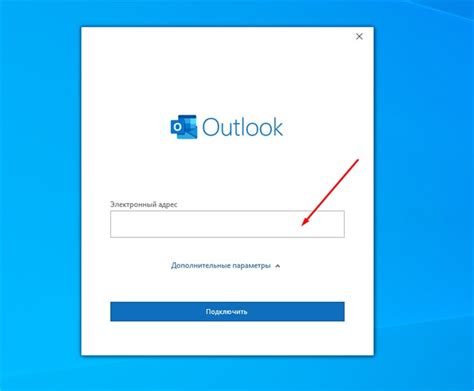
Для подключения почты Mail.ru к Outlook необходимо выполнить следующие шаги:
- Откройте программу Outlook на вашем компьютере.
- Перейдите в раздел "Файл" и выберите "Добавить учетную запись".
- Выберите опцию "Настройка учетной записи вручную" и нажмите "Далее".
- Выберите тип учетной записи "POP или IMAP" и нажмите "Далее".
- Заполните данные учетной записи: в поле "Имя" укажите ваше имя, в поле "Адрес электронной почты" укажите ваш адрес Mail.ru, в поля "Тип учетной записи" выберите POP3 или IMAP, в поля "Имя сервера входящей почты" и "Имя сервера исходящей почты" введите соответственно pop.mail.ru и smtp.mail.ru. В поле "Имя пользователя" укажите свой логин от почты Mail.ru, а в поле "Пароль" - пароль.
- Нажмите "Далее" и дождитесь завершения проверки учетной записи.
- После завершения проверки учетной записи нажмите "Готово", чтобы завершить настройку.
Теперь ваша почта Mail.ru должна быть успешно подключена к Outlook, и вы сможете просматривать и отправлять письма через данное приложение.
Шаги по подключению почты Mail.ru к Outlook
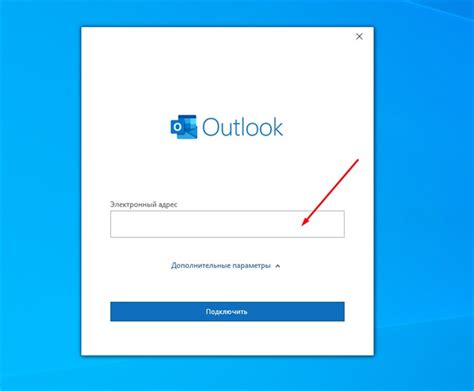
- Откройте Outlook и перейдите в раздел "Файл".
- Выберите "Добавить учетную запись".
- В открывшемся окне выберите опцию "Настройка учетных записей вручную" и нажмите "Далее".
- Выберите "Служба электронной почты" и нажмите "Далее".
- Введите ваше имя, адрес электронной почты (example@mail.ru) и пароль. Нажмите "Далее".
- Выберите тип учетной записи - IMAP или POP3.
- В поле "Входящий почтовый сервер" введите: imap.mail.ru для IMAP или pop.mail.ru для POP3. Порт: 993 для IMAP или 995 для POP3.
- В поле "Исходящий почтовый сервер" введите: smtp.mail.ru. Порт: 587.
- Укажите свое имя пользователя (почта@mail.ru) и пароль. Нажмите "Далее".
- Дождитесь завершения проверки подключения и нажмите "Готово".
Вопрос-ответ

Могу ли я использовать IMAP для подключения почты Mail.ru к Outlook?
Да, вы можете использовать протокол IMAP для подключения почты Mail.ru к Outlook. IMAP позволяет синхронизировать электронную почту на разных устройствах, сохраняя все папки и структуру писем. При использовании IMAP ваши письма останутся на сервере Mail.ru, и вы сможете просматривать их как на компьютере с Outlook, так и на других устройствах.



